ファイルの検索
キーワードや条件を指定し、ファイルを検索します。
ただし、次のファイルは検索できません。
- ごみ箱のファイル
- 古い世代のファイル
また、ファイルの次の項目は検索できません。
- 更新情報
- 更新コメント
操作手順:
-
ヘッダーのアプリのアイコン
をクリックします。
-
[ファイル管理]をクリックします。
-
「ファイル管理」画面で、フォルダーを選択します。
-
検索ボックスにキーワードを入力し、[ファイル管理検索]をクリックします。
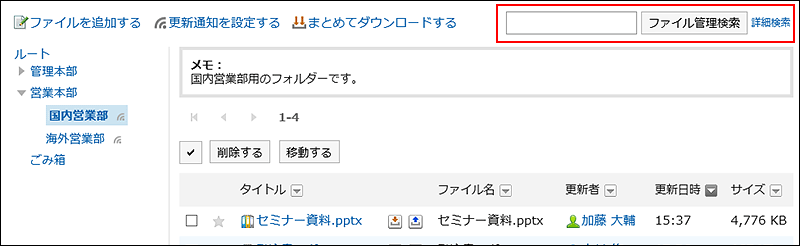
次のいずれかの項目にキーワードを含むファイルが表示されます。
- フォルダー名
- ファイル名
- タイトル
- ファイルの説明
- 作成者
- 更新者
キーワードを何も入力せずに検索するか、[詳細検索]をクリックすると、手順5の「検索結果」画面が表示されます。
-
「検索結果」画面で、検索結果を確認します。
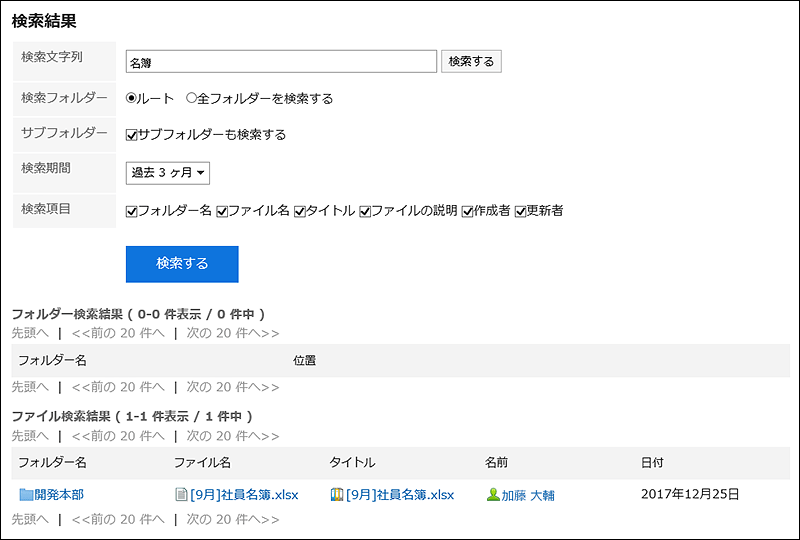
-
再検索する場合は、検索条件を設定し、[検索]をクリックします。
設定できる検索条件は、次のとおりです。検索条件の詳細は、ファイル管理の検索仕様の検索に使用できるオプションを参照してください。
- 検索文字列:
検索するキーワードを入力します。 - 検索フォルダー:
検索するフォルダーを設定します。
選択しているフォルダーを検索するか、すべてのフォルダーを検索するかを選択します。 - サブフォルダー:
サブフォルダーもあわせて検索します。 - 検索期間:
検索する期間を設定します。 - 検索項目:
検索項目を指定して検索します。
- 検索文字列: